Мицрософт Теамс се директно такмичи са Слацк-ом и ће заменити Скипе за посао, као врхунска комуникациона платформа за сарадњу за велика и мала предузећа. Подесите организацију у тимовима и позовите своје колеге да почну да ћаскају, деле и интегришу се.
Како направити организацију у Мицрософт тимовима
Усмерите било који претраживач на „теамс.мицрософт.цом” и пријавите се на свој Мицрософт налог. Можете креирати налог бесплатно ако га већ немате.
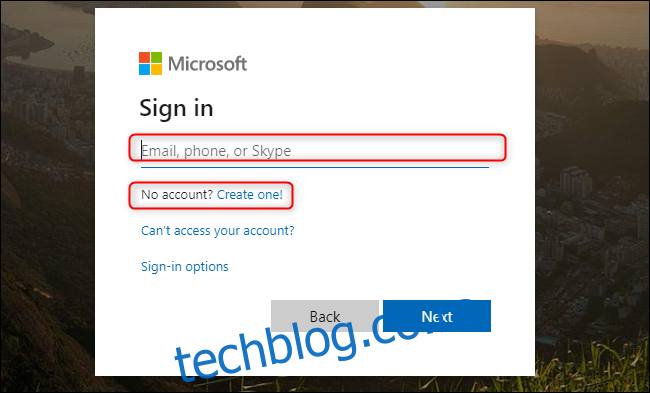
Када се пријавите на свој Мицрософт налог, изаберите „Преузми Виндовс апликацију“ да бисте преузели и инсталирали апликацију на свој Виндовс, мацОС, иОС, Андроид или Линук уређај.
Верзија веб апликације заснована на прегледачу не подржава позиве у реалном времену или састанке, али је понекад брже приступити тимовима преко прегледача. Ако желите да приступите тимовима преко свог прегледача без преузимања апликације, кликните на „Употреби веб апликацију уместо тога“.

Када се апликација Теамс први пут инсталира на ваш уређај, можда ћете морати поново да се пријавите. Након тога кликните на „Пријави се за тимове“ да бисте започели постављање своје организације.

Отвориће се нова веб страница на којој можете прочитати комплетну листу функција и упоредити планове цена. Теамс је бесплатан ако га користите ни са једном другом Мицрософт Оффице 365 апликацијом.
Ако се придружујете постојећој организацији, изаберите „Већ користите тимове? Пријавите се.“ Када се пријавите, бићете спремни да истражите постојећу инфраструктуру тимова у вашој организацији и почнете да ћаскате са својим колегама.
Ако оснивате нову организацију, кликните на „Пријавите се бесплатно“.
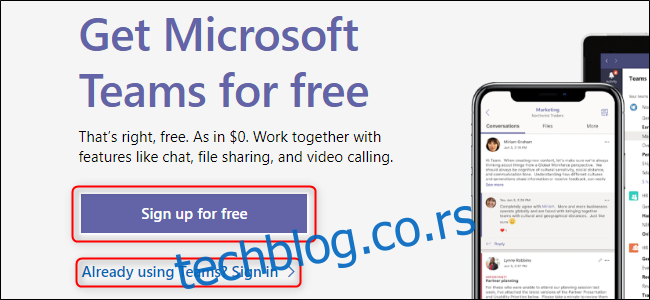
Унесите своју е-пошту, а затим изаберите „Даље“.

Унесите своје име и презиме као и назив ваше компаније или организације. Када завршите, кликните на „Подешавање тимова“.
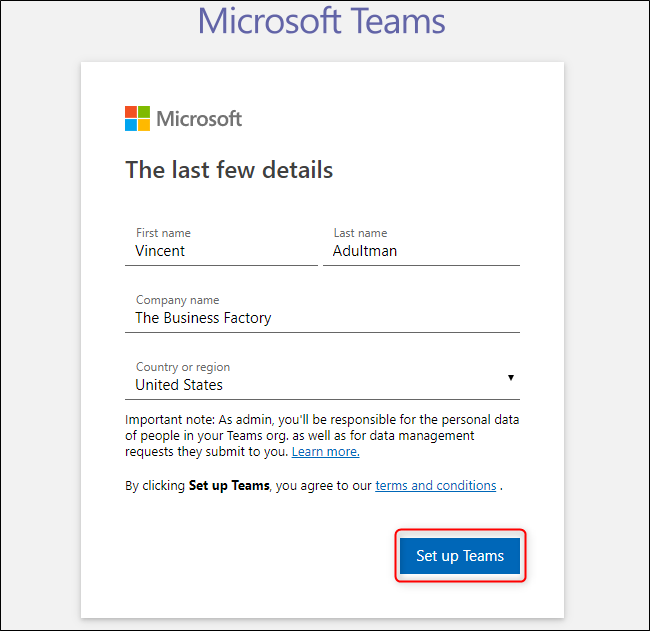
Под претпоставком да назив ваше организације већ није заузет, тимови ће почети да креирају вашу организацију, а затим ће покренути веб апликацију. Када се први пут пријавите у Теамс, тражиће ваше име и слику (обоје опционо), а затим ће вас водити кроз свој интерфејс и функције.
Како позвати људе у своју организацију у Мицрософт тимовима
Добићете е-поруку са везом коју можете да пошаљете колегама да бисте их позвали да се придруже вашој новој организацији Теамс. Тимови ће вас такође поздравити са овом везом када се први пут пријавите.

Увек можете позвати нове људе у своју организацију у оквиру апликације Теамс. Изаберите картицу „Тимови“ са леве стране, а затим кликните на „Позови људе“.
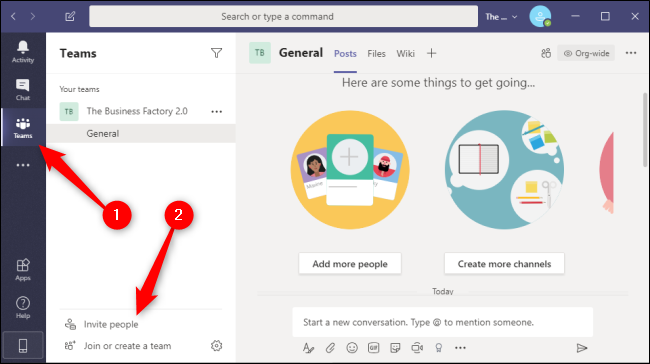
У овом менију можете да копирате линк за позив у међуспремник, да позовете контакте директно са листе контаката за е-пошту или да позовете људе са различитим адресама е-поште. Ове адресе е-поште не морају бити Мицрософт адресе е-поште, али ће од ваших позваних бити затражено да користе своје адресе е-поште за креирање Мицрософт налога.

Ваши позвани ће добити е-поруку попут оне испод. Да бисте се придружили организацији, ваше колеге треба да кликну на „Придружи се тимовима“ у овој е-поруци. Такође могу да кликну на „иОС“ и „Андроид” да бисте инсталирали мобилну апликацију за одговарајући уређај.
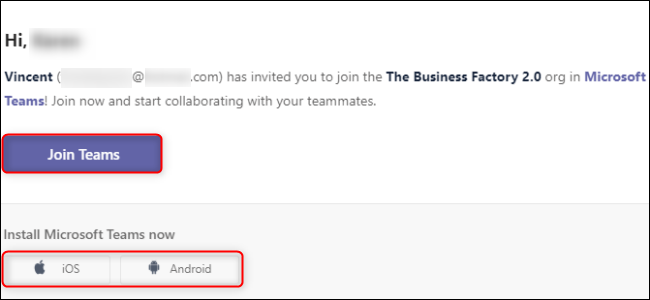
Ви и ваше колеге сада можете да сарађујете на даљину преко ове организације у Мицрософт тимовима. Можете да изградите бољу комуникациону платформу креирањем нових тимова у оквиру ваше организације, интеграцијом тимова са Оффице 365 и дељењем екрана, датотека или омиљених слика мачака.

